Nota
O acesso a esta página requer autorização. Pode tentar iniciar sessão ou alterar os diretórios.
O acesso a esta página requer autorização. Pode tentar alterar os diretórios.
Este tutorial descreve como usar o Gerenciador de Tráfego do Azure para rotear o tráfego do usuário para pontos de extremidade específicos usando o método de roteamento prioritário. Nesse método de roteamento, você definirá a ordem de cada ponto de extremidade que entra na configuração do perfil do Gerenciador de Tráfego. O tráfego dos utilizadores será encaminhado para o endpoint na ordem em que estão listados. Esse método de roteamento é útil quando você deseja configurar para failover de serviço. O ponto de extremidade primário recebe um número de prioridade de '1' e atenderá todas as solicitações recebidas. Enquanto os endpoints de prioridade mais baixa funcionarão como backups.
Neste tutorial, você aprenderá a:
- Crie um perfil do Gerenciador de Tráfego com roteamento prioritário.
- Adicione pontos de extremidade.
- Configure a prioridade dos pontos de extremidade.
- Use o perfil do Gerenciador de Tráfego.
- Exclua o perfil do Gerenciador de Tráfego.
Pré-requisitos
Se não tiver uma subscrição do Azure, crie uma conta gratuita antes de começar.
Para a seção Adicionar um ponto de extremidade , nos conectaremos a um serviço de aplicativo. Para saber mais, consulte Criar uma aplicação do Serviço de Aplicações
Para configurar o método de roteamento de tráfego prioritário
Num browser, inicie sessão no portal do Azure.
Selecione + Criar um recurso no lado esquerdo. Procure o perfil do Traffic Manager e selecione Criar.
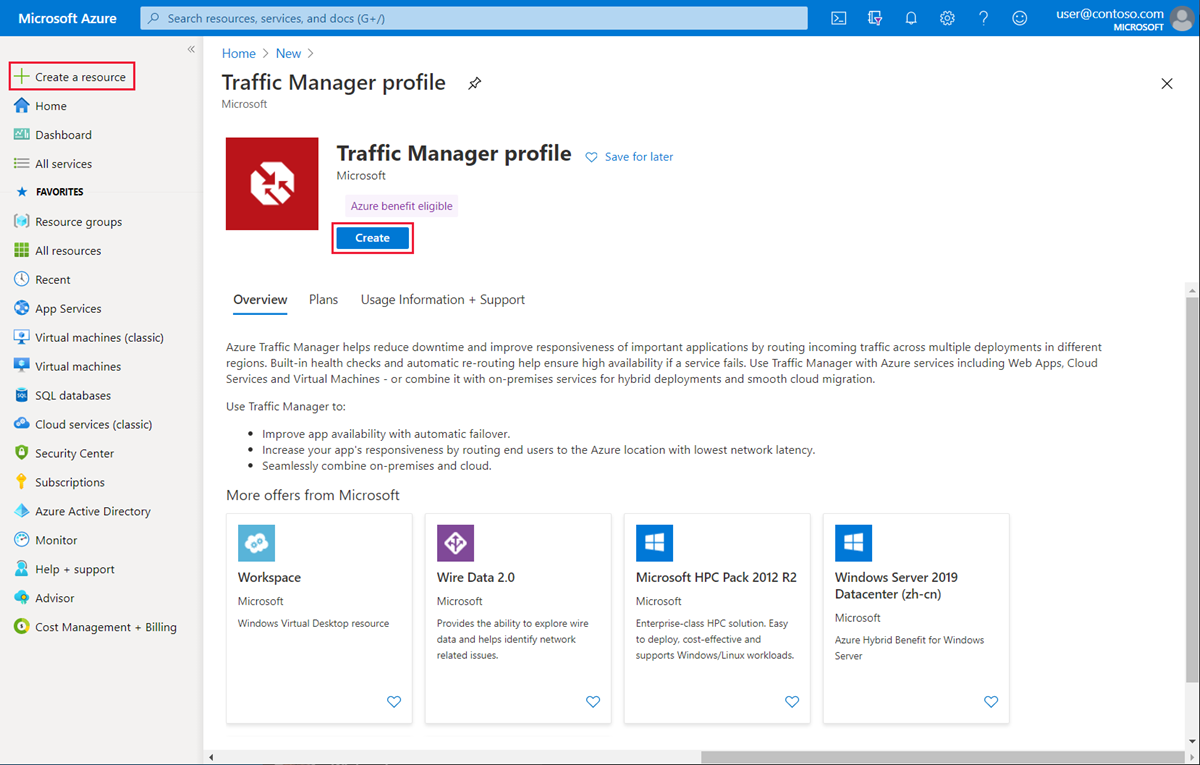
Na página Criar perfil do Gerenciador de Tráfego, defina as seguintes configurações:
Configurações Valor Nome Forneça um nome para o seu perfil. Esse nome precisa ser exclusivo dentro da zona trafficmanager.net. Para aceder ao seu perfil do Gestor de Tráfego, utilize o nome DNS <profilename>.trafficmanager.net.Método de roteamento Selecione Prioridade. Subscrição Selecione a sua subscrição. Grupo de recursos Use um grupo de recursos existente ou crie um novo grupo de recursos para colocar esse perfil. Se optar por criar um novo grupo de recursos, use a lista suspensa Local do Grupo de Recursos para especificar o local do grupo de recursos. Essa configuração refere-se ao local do grupo de recursos e não tem impacto no perfil do Gerenciador de Tráfego implantado globalmente. Selecione Criar para implantar seu perfil do Gerenciador de Tráfego.
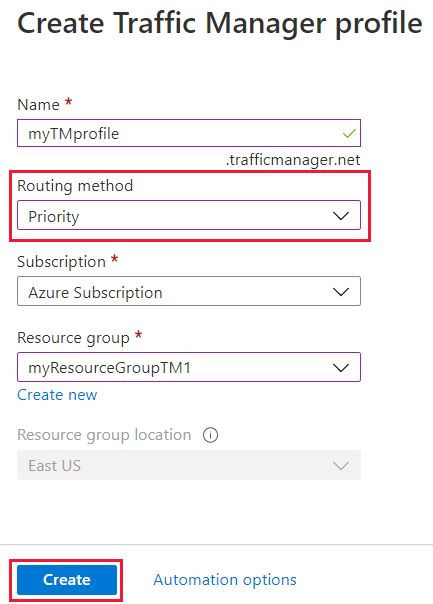
Adicionar pontos de extremidade
Selecione o perfil do Gerenciador de Tráfego na lista.
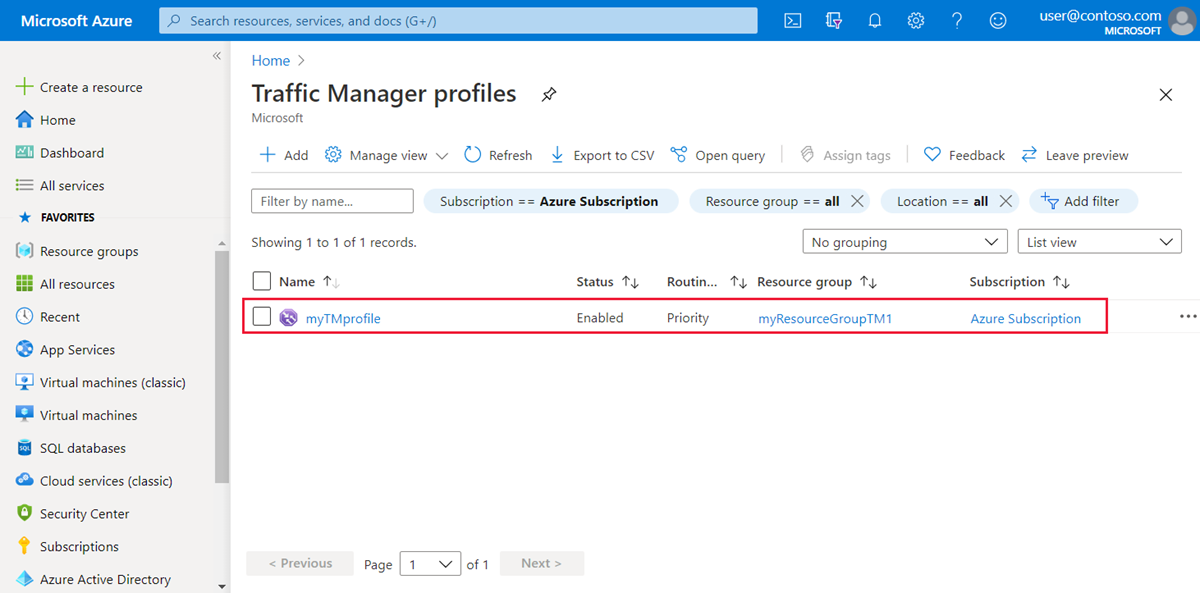
Selecione Pontos de extremidade em Configurações e selecione + Adicionar para adicionar um novo ponto de extremidade.
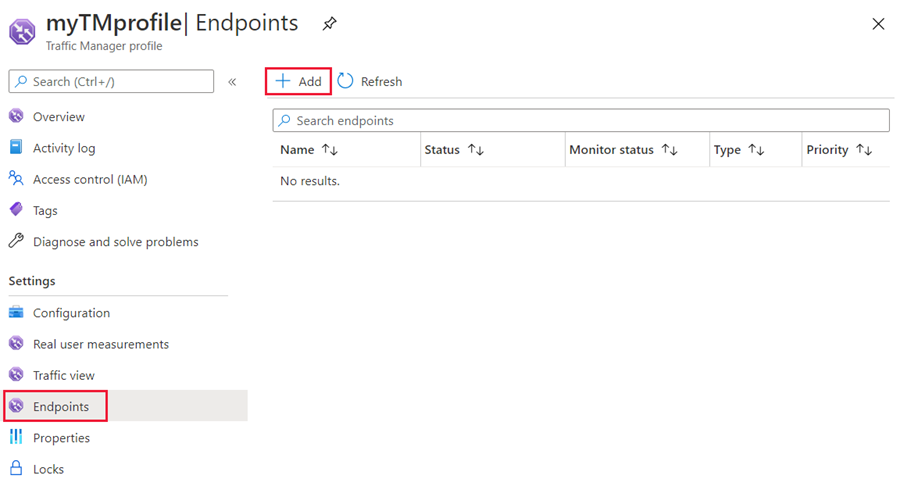
Selecione ou insira as seguintes configurações:
Configurações Valor Tipo Selecione o tipo de ponto final. Nome Dê um nome para identificar este endereço final. Tipo de recurso de destino Selecione o tipo de recurso para o destino. Recurso alvo Selecione o recurso na lista. Prioridade Dê um número de prioridade para este ponto de extremidade. 1 é a prioridade máxima. Selecione Adicionar para adicionar o endpoint. Repita as etapas 2 e 3 para adicionar pontos de extremidade adicionais. Lembre-se de definir o número de prioridade apropriado.
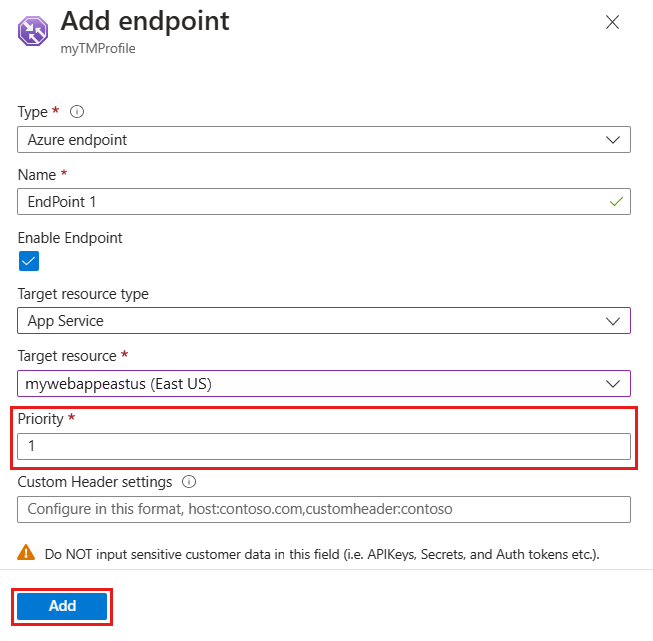
Na página Pontos de extremidade , reveja a ordem de prioridade dos seus pontos de extremidade. Quando seleciona o método de roteamento de tráfego prioritário, a ordem dos terminais selecionados é importante. Verifique a ordem de prioridade dos pontos de extremidade. O ponto final primário está no topo. Verifique novamente a ordem em que ela é exibida. Todas as solicitações serão roteadas para o primeiro endpoint e, se o Gerenciador de Tráfego detetar que ele não está saudável, o tráfego passa automaticamente para o próximo endpoint.
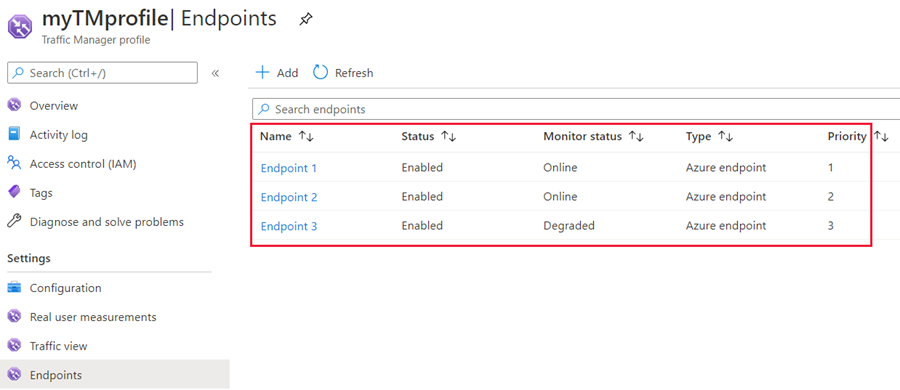
Para alterar a ordem de prioridade do ponto de extremidade, selecione o ponto de extremidade, altere o valor de prioridade e selecione Salvar para salvar as configurações do ponto de extremidade.
Usar o perfil do Gerenciador de Tráfego
Na barra de pesquisa do portal, procure pelo nome do perfil do Traffic Manager que criou na secção anterior e selecione-o nos resultados exibidos.
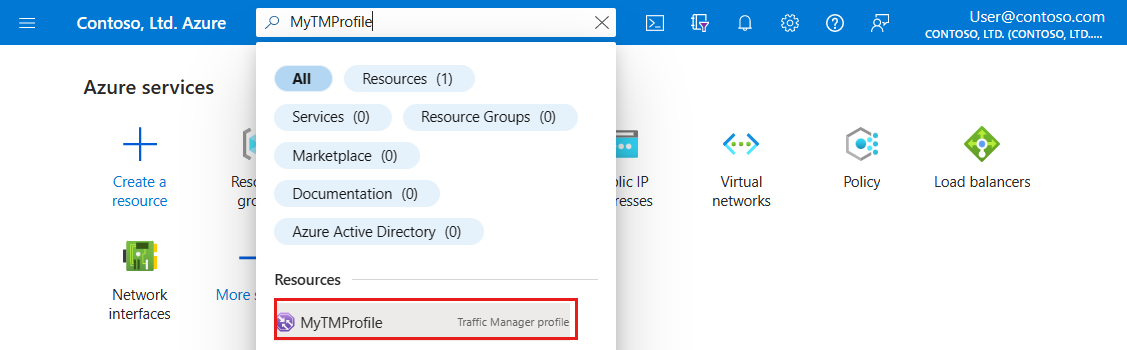
A página de visão geral do perfil do Gerenciador de Tráfego exibe o nome DNS do seu perfil do Gerenciador de Tráfego recém-criado. Isso pode ser usado por qualquer cliente (por exemplo, aceder a ele usando um navegador da Web) para ser encaminhado para o endpoint correto, conforme determinado pelo tipo de roteamento. Nesse caso, todas as solicitações são encaminhadas para o primeiro ponto de extremidade e, se o Gerenciador de Tráfego detetar que está inativo, o tráfego muda automaticamente para o próximo ponto de extremidade.

Quando o seu perfil do Gestor de Tráfego estiver a funcionar, edite o registo DNS no seu servidor DNS autorizado para apontar o nome de domínio da sua empresa para o nome de domínio do Gestor de Tráfego.
Limpeza de recursos
Se você não precisar mais do perfil do Gerenciador de Tráfego, localize o perfil e selecione Excluir perfil.
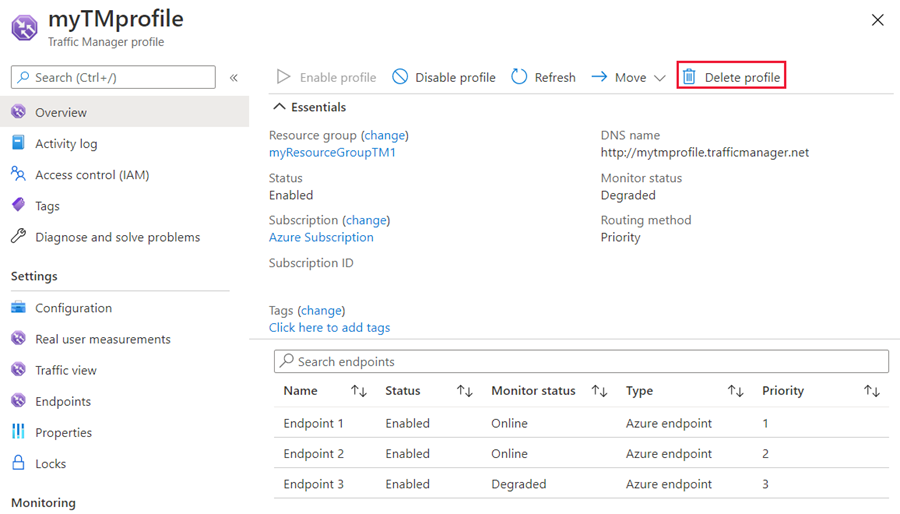
Próximos passos
Para saber mais sobre o método de roteamento prioritário, consulte: